Qué hacer cuando Windows no arranca

Enciendes tu computadora un día y Windows se niega a arrancar, ¿qué haces? "Windows no arrancará" es un síntoma común con una variedad de causas, por lo que tendrá que realizar algunas tareas de resolución de problemas.
Las versiones modernas de Windows son mejores para recuperarse de este tipo de cosas. Cuando Windows XP se haya detenido en seco al enfrentarse a este problema, las versiones modernas de Windows intentarán ejecutar automáticamente la reparación de inicio.
Lo primero es lo primero: ¿ha cambiado algo?
Asegúrese de pensar en los cambios que ha realizado hecho recientemente: ¿recientemente instaló un nuevo controlador de hardware, conectó un nuevo componente de hardware a su computadora, o abrió la carcasa de su computadora y hizo algo? Es posible que el controlador del hardware tenga fallas, que el nuevo hardware no sea compatible o que hayas desenchufado accidentalmente algo mientras trabajabas en tu computadora.
Si la computadora no enciende en absoluto

Si tu computadora no enciende en absoluto, asegúrese de que esté enchufado a una toma de corriente y que el conector de alimentación no esté flojo. Si se trata de una PC de escritorio, asegúrese de que el interruptor de encendido que se encuentra en la parte posterior de la carcasa, en la fuente de alimentación, esté en la posición de Encendido. Si aún no se enciende, es posible que desconecte un cable de alimentación dentro de su caja. Si no ha estado jugando dentro de la caja, es posible que la fuente de alimentación esté muerta. En este caso, tendrá que reparar el hardware de su computadora u obtener una nueva computadora.
Asegúrese de revisar el monitor de su computadora: si parece que su computadora se enciende pero su pantalla permanece negra, asegúrese de que su monitor esté encendido. y que el cable que lo conecta a la carcasa de su computadora está enchufado de forma segura en ambos extremos.
La computadora se enciende y dice que no hay dispositivo de arranque

RELACIONADA: Cómo arrancar la computadora desde un disco o unidad USB
Si su computadora se enciende pero tiene una pantalla negra que dice algo como "no hay dispositivo de arranque" u otro tipo de mensaje de "error de disco", su computadora no parece arrancar desde el disco duro en el que se instaló Windows . Ingrese a la pantalla de configuración de firmware BIOS o UEFI de su computadora y verifique su configuración de orden de inicio, asegurándose de que está configurado para arrancar desde el disco duro correcto.
Si el disco duro no aparece en la lista, es posible que su disco duro ha fallado y ya no se puede iniciar desde.
Si todo se ve bien en el BIOS, es posible que desee insertar los medios de instalación o recuperación de Windows y ejecutar la operación de reparación de inicio. Esto intentará hacer que Windows se pueda iniciar de nuevo. Por ejemplo, si algo sobreescribió el sector de arranque de su unidad de Windows, esto reparará el sector de arranque. Si el entorno de recuperación no se carga o no ve su disco duro, es probable que tenga un problema de hardware. Asegúrese de verificar primero el orden de arranque de su BIOS o UEFI si el entorno de recuperación no se carga.
También puede intentar solucionar manualmente los problemas del cargador de arranque de Windows utilizando los comandos fixmbr y fixboot. Las versiones modernas de Windows deberían poder solucionar este problema con el asistente de Reparación de inicio, por lo que no debería tener que ejecutar estos comandos usted mismo.
Si Windows se congela o se cuelga durante el arranque
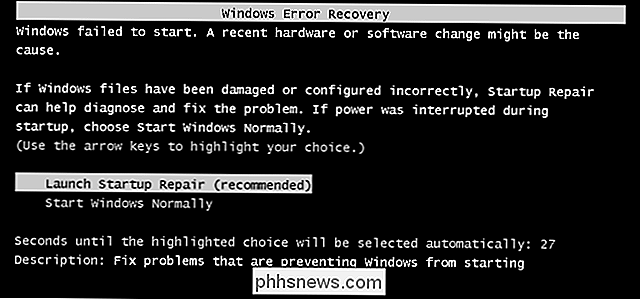
RELACIONADO: Cómo solucionar problemas de inicio con la herramienta de reparación de inicio de Windows
Si Windows parece comenzar a arrancar pero falla parcialmente, es posible que se encuentre ante un problema de software o hardware. Si se trata de un problema de software, es posible que pueda solucionarlo realizando una operación de reparación de inicio. Si no puede hacer esto desde el menú de inicio, inserte un disco de instalación o un disco de recuperación de Windows y use la herramienta de reparación de inicio desde allí. Si esto no ayuda en absoluto, es posible que desee reinstalar Windows o realizar una Actualización o Restablecer en Windows 8 o 10.
Si la computadora encuentra errores al intentar realizar una reparación de inicio o reinstalar Windows, o el proceso de reinstalación funciona correctamente y usted encuentra los mismos errores después, es probable que tenga un problema de hardware.
Si Windows inicia y pantallas azules o congela
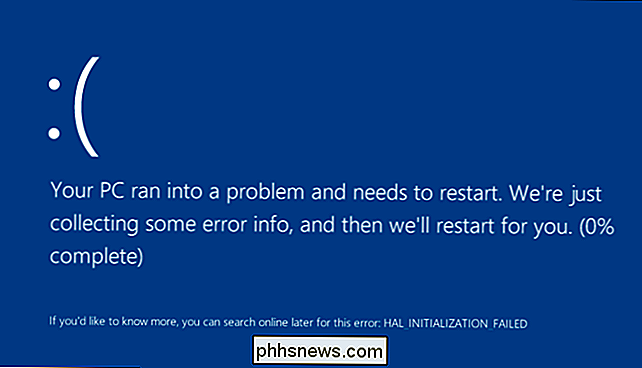
Si Windows se bloquea o pantallas azules cada vez que se inicia, es posible que se enfrente a un hardware o problema de software Por ejemplo, es posible que el software malicioso o un controlador defectuoso se carguen durante el arranque y provoquen el bloqueo, o que el hardware de su computadora no funcione correctamente.
RELACIONADO: Cómo usar el modo seguro para reparar su PC con Windows (y cuándo debe hacerlo)
Para probar esto, inicie su computadora Windows en modo seguro. En modo seguro, Windows no cargará controladores de hardware típicos o cualquier software que se inicie automáticamente al inicio. Si la computadora está estable en modo seguro, intente desinstalar los controladores de hardware instalados recientemente, realice una restauración del sistema y busque malware. Si tiene suerte, uno de estos pasos puede solucionar su problema de software y le permite arrancar Windows normalmente.
Si su problema no es solucionado, intente reinstalar Windows o realizar un Refresh o Reset en Windows 8 o 10. Esto restablecerá su computadora a su estado original predeterminado de fábrica. Si todavía está experimentando fallas, es probable que su computadora tenga un problema de hardware.
Cómo recuperar archivos cuando Windows no arranca
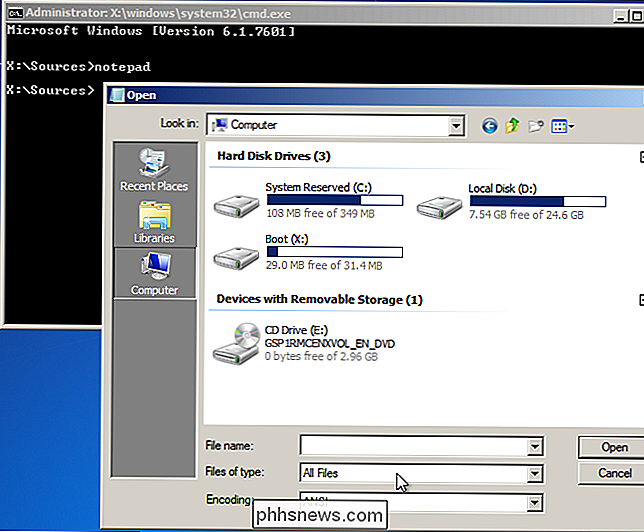
RELACIONADO: Cómo recuperar archivos de una computadora muerta
Si tiene archivos importantes que se perderán y desea realizar una copia de seguridad antes de volver a instalar Windows, puede usar un disco de instalación de Windows o un medio en vivo de Linux para recuperar los archivos. Se ejecutan completamente desde un CD, DVD o unidad USB y le permiten copiar sus archivos a otro medio externo, como otra memoria USB o un disco duro externo.
Si no puede arrancar un disco de instalación de Windows o CD en vivo de Linux, es posible que necesite ingresar a su BIOS o UEFI y cambiar la configuración de orden de inicio.
Si esto no funciona, o si puede iniciar desde los dispositivos y su computadora se congela o no puede acceder su disco duro, es probable que tenga un problema de hardware. Puede intentar extraer el disco duro de la computadora, insertarlo en otra computadora y recuperar sus archivos de esa manera.
Seguir estos pasos debería solucionar la gran mayoría de los problemas de arranque de Windows, al menos los que son realmente reparables. La nube oscura que siempre se cierne sobre estos problemas es la posibilidad de que el disco duro u otro componente de la computadora esté fallando.
Crédito de la imagen: Karl-Ludwig G. Poggemann en Flickr, Tzuhsun Hsu en Flickr

¿Qué es un archivo .DOCX y cómo es diferente de un archivo .DOC en Microsoft Word?
Durante la mayor parte de su larga historia, Microsoft Word ha utilizado un formato de propiedad para guardarlo archivos, DOC. A partir de 2007 con la versión actualizada de Word (y Microsoft Office), el formato de guardado predeterminado se cambió a DOCX. Esto no fue simplemente una versión tardía del formato "extrema" de la década de 1990, que X adicional representa el estándar Office Open XML.

Cómo detener los videos de Twitter desde la reproducción automática
A medida que se desplaza por la línea de tiempo de Twitter, de forma predeterminada, los videos comenzarán a reproducirse automáticamente. Afortunadamente, lo hacen sin sonido, pero aún puede ser molesto, y si estás en el móvil, puede quemar tu límite de datos. Aquí le mostramos cómo evitar que esto suceda.



